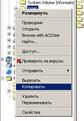Создание ярлыковЯрлык – это ссылка на объект. Его также называют «представителем» объекта. Ярлыки обычно используются для запуска и открытия объектов, которые находятся на нижних уровнях иерархической структуры папок, но часто используются. Ярлыки обычно находится в верхних уровнях иерархической структуры папок. Чаще ярлык располагают на Рабочем столе Windows. Изображается ярлык значком с черной стрелкой внизу. Существует два различных подхода для создания ярлыков: 1) Ярлык объекта создается в той же папке, в которой находится и объект. Затем созданный ярлык может быть скопирован или перенесен в любую другую папку. 2) Ярлык необходимого объекта создается в требуемой папке. Создать ярлык, применяя первый подход, можно двумя способами. Предварительно необходимо открыть окно нужной папки и выделить тот объект, ярлык которого требуется создать. Первый способ: с помощью контекстного меню. Для этого нужно: 1) нажать правую кнопку мыши; 2) выбрать пункт контекстного меню Создать ярлык - в окне папки появится значок ярлыка объекта. Удобнее для более быстрого запуска располагать ярлык непосредственно на Рабочем столе; для этого вместо команды Создать ярлык используется команда Отправить – Рабочий стол (создать ярлык) – ярлык объекта появится на Рабочем столе. Второй способ: с помощью горизонтального меню. Для этого следует выполнить команду Файл – Создать ярлык. Для создания ярлыка при втором подходе необходимо выполнить перечисленные ниже действия: 1) открыть окно папки, в которой нужно создать ярлык; 2) в рабочем поле окна приложения Мой компьютер щелкнуть правой кнопкой мыши; 3) с помощью появившегося контекстного меню выполнить команду Создать – Ярлык. После этого в рабочем поле появится ярлык с именем Новый ярлык и диалоговое окно Создание ярлыка; 4) в диалоговом окне Создание ярлыка с помощью кнопки Обзор выбрать путь к тому объекту, для которого создается ярлык, и указать имя ярлыка. 2.3 Использование буфера обмена для копирования и переноса файлов и папок Принцип использования буфера обмена при копировании и переносе файлов и папок таков: 1) вырезать или скопировать объект в буфер обмена; 2) вставить объект из буфера в нужную папку. Скопировать или перенести объект с помощью буфера обмена можно двумя способами: - при помощи контекстного меню объекта; - при помощи горизонтального меню. Первый способ: копирование (перенос) файлов и папок через контекстное меню. Для этого необходимо выполнить следующие действия: 1) выделить требуемый объект; 2) правой кнопкой мыши вызвать контекстное меню; 3) в появившемся контекстном меню выбрать команды Копировать (если объект копируется) или Вырезать (если объект переносится) – рисунок 10. Далее действия проводятся одним из двух нижеследующих способов. Первый способ: 1) открыть папку, содержащую ту папку, в которую копируется или переносится объект; 2) правой кнопкой мыши вызвать контекстное меню папки, принимаемой объект; 3) выбрать команду Вставить (рисунок 11).
Второй способ: 1) открыть папку, в которую копируется или переносится объект; 2) в рабочем поле папки вызвать контекстное меню этой папки; 3) в контекстном меню выбрать команду Вставить. Второй способ: копирование (перенос) файлов и папок при помощи горизонтального меню. Для этого необходимо выполнить следующие действия: 1) выделить требуемый объект; 2) в горизонтальном меню выбрать пункт Правка; 3) в появившемся ниспадающем меню выбрать пункты Копировать или Вырезать; 4) открыть окно папки, в которую копируется (перемещается) объект; 5) в ниспадающем меню пункта Правка выбрать пункт Вставить.
|